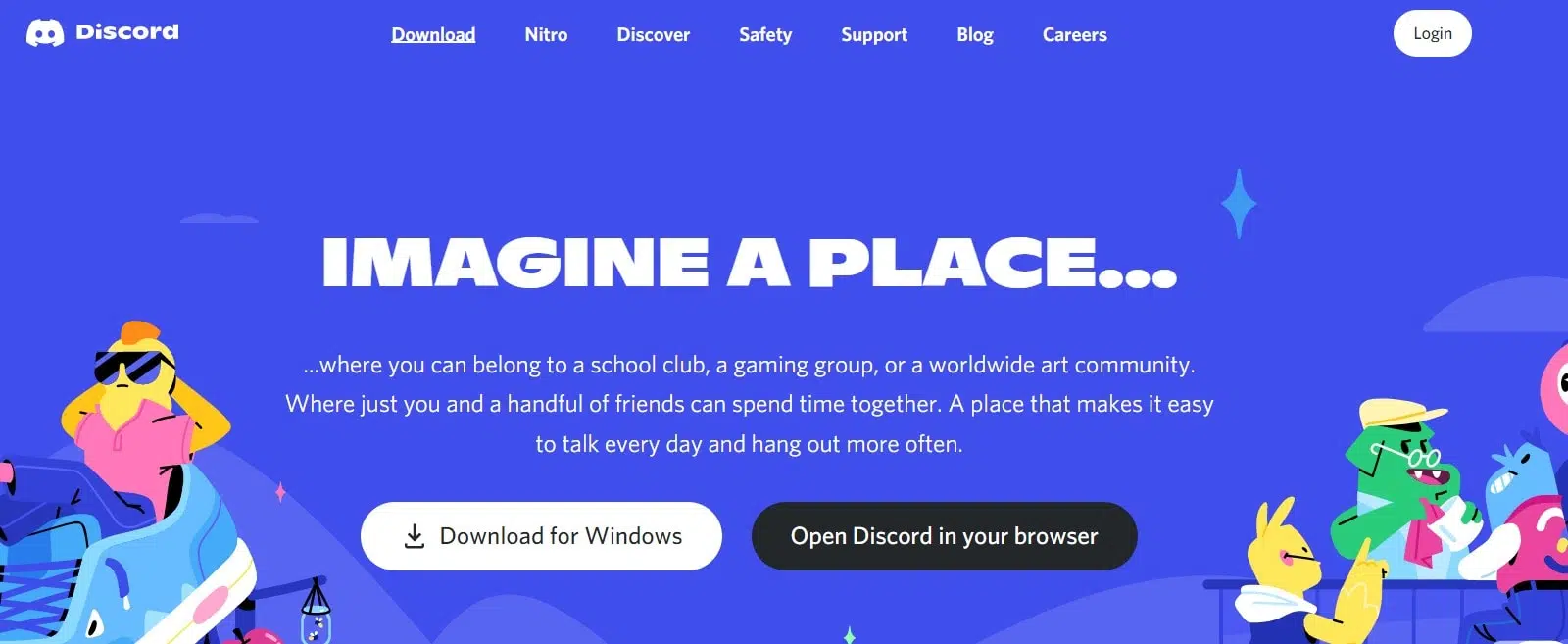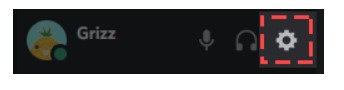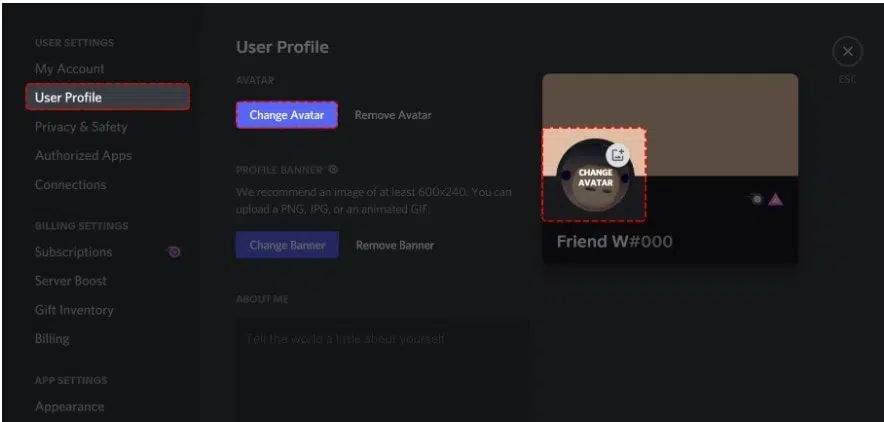Panduan Untuk Menambahkan Spanduk Perselisihan ke Profil Anda 2022
Diterbitkan: 2022-11-22Pada artikel ini, kita akan membahas Panduan Menambahkan Banner Discord ke Profil Anda 2022
Apakah Anda tahu pengguna Discord Nitro dapat membuat profil premium khusus? Pada 25 Juni 2021, fitur ini tersedia untuk semua pengguna Discord. Sebelum tanggal tersebut, populasi yang ditentukan dapat menggunakan Discord.
Ya! Jelas, karyawan Discord akan memiliki akses awal ke fitur baru ini; mereka akan menjadi yang pertama dalam daftar. Selain itu, pengguna yang beruntung akan menerima manfaat dan mengambil kesempatan sebelum pengguna biasa. Apakah Anda di sini untuk mempelajari cara menyesuaikan tampilan di Discord?
Pertama dan terpenting, Anda harus ingat bahwa beberapa fitur Discord baru eksklusif untuk pengguna Nitro. Anda diizinkan mengunggah dan menggunakan spanduk khusus jika Anda adalah pengguna Nitro klasik.
Namun, bagaimana dengan Nitro standar? Mereka juga dapat memilih spanduk animasi, yang mirip dengan gambar profil animasi di Discord. Tahukah Anda bahwa spanduk profil Discord identik dengan foto sampul Facebook? Jika Anda menggunakan Nitro, Anda menerima apartemen yang lebih individual.
Saat ini, Anda harus menambahkan spanduk ke profil Anda. Mengapa Anda hadir. Benar? Fungsionalitas ini identik dengan pengaturan spanduk di server Discord. Lebih-lebih lagi? Dimungkinkan untuk membuat avatar animasi selain tag khusus.
Namun, bagaimana jika Anda tidak memiliki akun Nitro? Saya minta maaf! Manfaat ini tidak tersedia untuk Anda. Oleh karena itu, pada akhir artikel ini, Anda dapat mengatur spanduk profil Discord atau bahkan mengubahnya. Lanjutkan membaca untuk mempelajari prosedurnya.
Daftar isi
Cara Mengatur Spanduk Profil Perselisihan
Luncurkan Discord versi desktop dan navigasikan ke preferensi pengguna Anda untuk mendapatkan spanduk profil. Klik "Profil pengguna" untuk mengakses pengaturan profil Anda. Dalam pengaturan profil Anda, Anda dapat memodifikasi profil Anda. Jika Anda memiliki Discord Nitro, Anda dapat melihat atau memperbarui spanduk profil Anda dengan mengeklik "Unggah Spanduk".
Pilih gambar dari komputer Anda untuk dijadikan spanduk. Jika Anda belum memiliki Discord Nitro, Anda harus membelinya sebelum memilih "Buka Kunci dengan Nitro" untuk membuat spanduk profil.
Langkah-langkah untuk Menambahkan Spanduk Profil Perselisihan
Untuk menghindari kesalahan yang sebelumnya Anda buat, ikuti semua langkah dengan hati-hati.
Langkah #1: Di pengaturan pengguna, klik 'profil pengguna'
Langkah pertama adalah menavigasi ke pengaturan pengguna Anda. Luncurkan Discord di desktop Anda untuk memulai. Pastikan Anda telah mengunduh Discord ke desktop Anda jika Anda belum melakukannya.
Klik opsi "Unduh untuk Windows" untuk mengunduh Discord untuk Windows. Setelah Anda bergabung dengan Discord, ikon profil Anda akan muncul di sidebar kiri bawah.
Akan ada tiga ikon di sebelah ikon profil Anda. Termasuk adalah mikrofon, headphone, dan ikon roda gigi. Klik ikon roda gigi untuk mengakses pengaturan akun Anda. Setelah Anda mengklik ikon roda gigi, pengaturan akan muncul.
Sidebar di sebelah kiri berisi beberapa pilihan. Opsi lain termasuk "Akun Saya", "Profil Pengguna", "Privasi dan Keamanan", dan lainnya. Klik Profil Pengguna untuk melihat opsi profil pengguna Anda.
Langkah #2: Jika Anda tidak memiliki akun Nitro, klik “Buka Kunci dengan Nitro”
Jika Anda memiliki Discord Nitro, sebaiknya lewati langkah ini.
Mengklik "Profil pengguna" akan mengungkapkan opsi profil pengguna Anda. Anda dapat menemukan bagian "Banner profil" di pengaturan profil pengguna Anda. Di bagian "Spanduk Profil" dari profil Perselisihan Anda, Anda dapat menambahkan spanduk. Namun, Discord Nitro diperlukan untuk menambahkannya. Jika Anda tidak memiliki Discord Nitro, cukup klik tombol Nitro untuk membukanya.
Setelah mengklik "Buka Kunci dengan Nitro", Anda harus memilih langganan. Pilih paket “Bulanan” jika Anda hanya berniat menggunakan Discord Nitro untuk waktu yang singkat. Jika Anda ingin bergabung dengan Discord Nitro setiap tahun, pilih opsi “Tahunan”. Setelah itu, Anda harus memasukkan informasi kartu kredit atau informasi kartu debit Anda. Anda juga dapat melakukan pembayaran melalui PayPal. Setelah penyerahan informasi pembayaran Anda, Anda akan diminta untuk memasukkan alamat Anda.

Setelah Anda memberikan informasi dan alamat pembayaran, Nitro akan diaktifkan. Anda sekarang dapat menambahkan spanduk ke profil Perselisihan Anda. Untuk mempelajari cara melakukannya, lanjutkan ke langkah terakhir.
Langkah #3: Pilih spanduk untuk diunggah dengan mengeklik 'Unggah Spanduk'
Anda sekarang akan melihat tombol "Ubah Spanduk" alih-alih tombol "Buka Kunci dengan Nitro". Untuk meluncurkan File Explorer, klik "Ubah spanduk" terlebih dahulu. Di File Explorer, cari dan pilih gambar yang ingin Anda gunakan sebagai spanduk. Spanduk untuk profil Discord harus berukuran 600 kali 240 piksel.
Setelah diunggah, pratinjau spanduk Anda akan muncul di sisi kanan halaman. Anda harus menyimpan perubahan setelah mengunggah spanduk. Spanduk profil Anda tidak akan ditampilkan jika Anda gagal melakukannya. Di bagian bawah halaman terdapat beberapa tombol, termasuk "Reset" dan "Save Changes".
Klik "Simpan Perubahan" untuk menyimpan perubahan Anda. Setelah Anda menyimpan modifikasi Anda, spanduk profil Anda akan ditampilkan. Saat pengguna lain melihat profil Anda, mereka juga akan melihat spanduk profil Anda.
Di Mac, tambahkan atau ubah spanduk profil Anda di Discord
Discord adalah aplikasi obrolan suara dan teks untuk para gamer. Namun, di balik banyak fiturnya ada satu yang membedakannya dari aplikasi perpesanan lainnya: ia dirancang oleh gamer untuk gamer. Komputer Mac ideal untuk Discord karena kartu grafisnya yang kuat dan akselerasi perangkat keras yang luar biasa, yang memungkinkannya mengikuti permainan Anda.
Jika Anda ingin membedakan akun Perselisihan Anda, spanduk profil adalah tempat yang baik untuk memulai. Ikuti langkah-langkah ini untuk menambah atau mengubah spanduk profil di Discord di Mac:
- Luncurkan aplikasi desktop Discord dan masukkan kredensial Anda untuk masuk.
- Pilih ikon roda gigi di pojok kiri bawah. Ini akan meluncurkan halaman Pengaturan Pengguna, di mana Anda dapat memodifikasi profil Anda.
- Pilih “Edit Profil”
- Selanjutnya, pilih file yang ingin Anda gunakan sebagai spanduk dengan mengeklik "Ubah spanduk" dan kemudian menjelajahinya.
- Setelah memilih gambar yang diinginkan, Anda dapat menggunakan kontrol di layar untuk melakukan penyesuaian tambahan. Anda dapat, misalnya, memilih untuk menggunakan hanya sebagian gambar dan membuang sisanya.
- Di kanan bawah, klik "Terapkan" dan kemudian "Simpan Perubahan".
Anda dapat mengunggah berbagai jenis spanduk profil Perselisihan
Ada banyak jenis spanduk yang bisa diunggah. Periksa opsi di bawah ini dan pilih salah satu yang paling sesuai untuk Anda:
a) Gambar Biasa
Spanduk Anda dapat berupa format gambar statis apa pun, seperti PNG, JPEG, atau JPG. Namun, itu harus mematuhi spesifikasi spanduk profil Discord. Dimensi yang disarankan adalah 600 x 240, dan ukuran file maksimum adalah 10 MB. Jika Anda mengunggah gambar persegi, algoritme Discord akan mengubahnya menjadi gambar melingkar secara otomatis. Sebelum menambahkan spanduk ke akun Anda, penting untuk mengeditnya dan memilih bagian yang paling menarik bagi Anda.
b) GIF Animasi:
GIF animasi bisa menjadi cara ideal untuk menarik perhatian pengguna lain. Anda dapat menggunakannya untuk menghasilkan ikon yang dinamis dan selalu berubah, memperluas konsep avatar jauh melampaui gambar statis. Anda dapat membuat GIF animasi Anda sendiri atau mengunduhnya dari situs web terkemuka seperti Giphy atau Imgur.
Tanya Jawab Tentang Panduan Menambahkan Spanduk Perselisihan ke Profil Anda
Apakah avatar profil Anda diganti dengan spanduk Perselisihan?
Jawabannya adalah tidak. Avatar menemani nama pengguna di profil Discord. Obrolan dan pesan langsung menampilkannya sebagai thumbnail. Alternatifnya, spanduk profil Anda, fungsinya mirip dengan foto sampul Facebook. Ini adalah gambar yang hanya dapat dilihat oleh mereka yang mengunjungi profil Anda. Dia. Spanduk profil Anda dapat berupa gambar karakter favorit Anda, meme dengan teks, atau teks sederhana.
Bagaimana Cara Meremajakan Akun Perselisihan Anda?
Spanduk profil Perselisihan adalah cara terbaik untuk memberi tahu teman Anda apa yang terjadi dalam hidup Anda. Itu membuat pengguna Discord lain tetap mengetahui apa yang Anda mainkan, baca, atau tonton. Anda dapat memilih latar belakang, desain, atau elemen lain untuk mewakili diri Anda. Anda bahkan dapat memajang lukisan terbaru Anda. Terlebih lagi, bagian terbaiknya? Spanduk tidak harus ketinggalan zaman. Saat tingkat kreativitas Anda meningkat, Anda dapat memperbaruinya lebih sering. Terakhir, pastikan spanduk profil Anda adalah sesuatu yang Anda banggakan untuk ditampilkan kepada pengunjung profil Anda karena mereka akan melihatnya setiap kali mereka memulai percakapan dengan Anda.
Tautan langsung:
- What Is BetterDiscord: Apakah BetterDiscord Aman Digunakan? Bagaimana cara menggunakannya?
- Cara Memutar Musik Pada Discord Dengan Rythm Bot & Groovy Bot
- Ulasan FameSwap: Apakah Ini Platform yang Sah?
Kesimpulan: Panduan Untuk Menambahkan Spanduk Perselisihan ke Profil Anda 2022
Spanduk profil perselisihan adalah metode pembaruan yang disebut 'Premium Profil Khusus'. Fitur ini tersedia untuk pengguna pada tanggal 25 Juni 2021, dan sekarang tersedia untuk semua orang.
Anda harus mengikuti semua langkah dengan hati-hati untuk mendapatkan akses ke fitur Discord baru. Jika Anda ingin mengubah spanduk profil, Anda harus memiliki Discord Nitro. Anda tidak dapat mengatur spanduk Profil jika Anda tidak memiliki Discord Nitro; Anda harus menjadi pengguna Discord Nitro untuk melakukannya.
Sudahkah Anda mencoba menambahkan atau mengubah spanduk profil Discord Anda? Apa yang terjadi? Silakan bagikan pemikiran Anda di bagian komentar di bawah ini.